1.نقوم باختيار الصورة المناسبة،هنا أنا اخترت صورة لشمعة فسيكون مبدأ التصميم معتمدا عليها،ثم أقوم بتحديد الشمعة باستخدام ال Pin toolكما في الصورة لكي أقوم بقصها فيما بعد ووضعها في صفحة فوتوشوب جديدة..
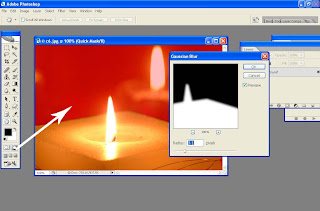 2.والآن حتى أقوم بعملية قص جيدة وحتى لا تظهر أطراف حادة للصورة بعد القص سأستخدم الماسك السريع والموجود في شريط الأدوات إلى اليسار وإسمه Edit in quick mask mode والمشار إليه بالسهم الأبيض في الصورة ولكن قبل الضغط عليه يجب أن أتأكد أن التحديد بالخط المقطع لا يزال موجود على الصورة لأن القناع سيظهر حول الصورة المختارة باللون الأحمر كما في الصورة المجاورة،والآن أقوم بالضغط على هذه الأداة فسيظهر لون أحمر يغطي باقي الصفحة أي حول الصورة .بعدالتأكد من وجود القناع سأقوم بإضافة النعومة على أطراف الصورة وهذا الذي أشرت إليه في السابق ويتم باختيار Filter من القائمة Filter في الأعلى ثم أختار من هذه القائمة Blurثم من قائمة Blurأختار Gaussian Blur فستظهر لنا شاشة صغيرة كما في الصورة يمكن أن نحدد من خلالها درجة النعومة وأنا اخترت الدرجة 3 تقريبا.ثم نضغط Ok.ثم نزيل الماسك الذي وضعناه عن طريق ذهابنا إلى شريط الأدوات في اليسار والضعط على المربع الذي بجانب المربع السابق ويسمى Edit in standard modeأو ممكن أن نضغط علىحرف Q على لوحة المفاتيح.
2.والآن حتى أقوم بعملية قص جيدة وحتى لا تظهر أطراف حادة للصورة بعد القص سأستخدم الماسك السريع والموجود في شريط الأدوات إلى اليسار وإسمه Edit in quick mask mode والمشار إليه بالسهم الأبيض في الصورة ولكن قبل الضغط عليه يجب أن أتأكد أن التحديد بالخط المقطع لا يزال موجود على الصورة لأن القناع سيظهر حول الصورة المختارة باللون الأحمر كما في الصورة المجاورة،والآن أقوم بالضغط على هذه الأداة فسيظهر لون أحمر يغطي باقي الصفحة أي حول الصورة .بعدالتأكد من وجود القناع سأقوم بإضافة النعومة على أطراف الصورة وهذا الذي أشرت إليه في السابق ويتم باختيار Filter من القائمة Filter في الأعلى ثم أختار من هذه القائمة Blurثم من قائمة Blurأختار Gaussian Blur فستظهر لنا شاشة صغيرة كما في الصورة يمكن أن نحدد من خلالها درجة النعومة وأنا اخترت الدرجة 3 تقريبا.ثم نضغط Ok.ثم نزيل الماسك الذي وضعناه عن طريق ذهابنا إلى شريط الأدوات في اليسار والضعط على المربع الذي بجانب المربع السابق ويسمى Edit in standard modeأو ممكن أن نضغط علىحرف Q على لوحة المفاتيح.

3.والآن مع التأكد أن الإختيار المقطع لا يزال موجود على صورة الشمعة ،أقوم فقط بالضغط Ctrl مع حرف J فسينفل لي الاختيار إلى لاير جديدة معالتعديل الذي قمت به لأطراف الصورة. كما في الصورة المجاورة.ممكن أن تتأكد بأن أطراف الصورة غير حادة بأن تقوم بإخفاء لاير الصورة الأصلية التي أصبحت في الأسفل عندهاسيظهر لك التأثير الذي قمت به بشكل واضح والآن افتح صفحة فوتوشوب جديدة بالحجم المناسب الذي تريد لكي تقوم بتصميم كرت المعايدة عليه،وانقل صورة الشمعة التي قصصتها إلى الصفحة الجديدة.
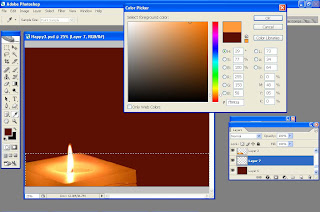
4.قم بإنشاء لاير أسفل لاير الشمعة وأعطه لون يناسب لون الشمعة ولتكن هي الخلفية ،وأنا مثلا اخترت الخلفية أن تكون لونها بني كما فيالصورة.بعد ذلك قم بإنشاء لاير جديدة أسفل لاير الشمعة واعمل مستطيل أسفل الصورة كما في الشكل باستخدام أداة المربع المنقط وهي ال Rectangular Marquee Toolوسأقوم بتعبئته بلون أخذته من درجات الشمعةعن طريق الضغط على زر الفأرة الأيمن واختيار Fill ثم تظهر لنا شاشة و نختار اللون المنسب كما موضح في الصورة.
5.سأقوم الآن بمحي طرف المستطيل من الجهة اليسرى و لكن بدرجة خفيفة،وذلك باختيار أداة الممحاة بقطر 674 Pix وتكون لها أطراف ناعمةوأختار لها أيضا درجة شفافية 50،ثم أتجه إلى اليسار من المستطيل وأقوم بالتأثير كالذي موضح بالصورة.

6.هذه هي نتيجة تأثر الممحاة التي قمت بها على المستطيل.
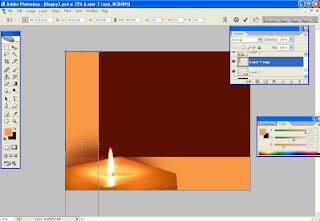
7.قمت بتكرار المستطيل السابق ووضعه بشكل أفقي كما هو مبين في الصورة بحيث يكون عمودي على المتطيل السابق..
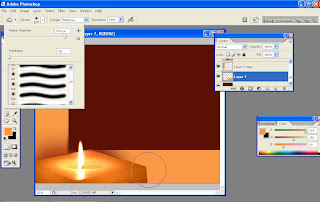
8 .سأقوم بعمل حرق بسيط على المتطيل الأفقي فقط في المنطقة المحيطة للشمعة،وذلك باختيار ال Burn tool من شريط الأدوات في اليسارواختيار فرشاة حرق بأطراف ناعمة و بقطر 578 Pix وبشفافية أيضا 50.
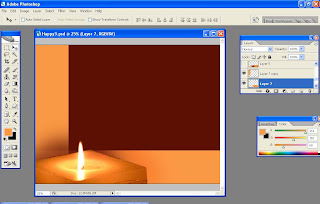
9.هذا هو تأثير الحرق الذي تم على المستطيل الأفقي.

10.قمت بقص لهب الشمعة بنفس الخطوات التي قمت فيها بقص الشمعة سابقا ووضعتها أيضا على لاير جديدة.
 11.والآن سأقوم بعمل تأثير على الشمعة وهو باختيار Filter من القائمة في الأعلى ثم اختيار من قائمة Filter -- Blur ثم أختار من قائمة Blur --Motion Blur فهذا الفلتر سوف يعطي ضبابية للهب وعند اختياره ستظهر لنا شاشة صغيرة يمكن من خلالها تحديد اتجاه هذه الضبابية ،وذلك بتحريك القطر الموجود في الدائرة أوكتابة رقم الزاوية،وأنا أردت أن تكون إتجاهها عمودي فاخترت درجة 90.بعدها اخترت أيضا من نفس الشاشة مسافة هذه الضبابية وهي أكبر مسافة موجودة وهي 958،بعدهاإضغط Okثم قمت بتكرار نفس الفلتر على نفس اللهب لإعطائي إمتداد أكبر وهو إما بالذهاب إلى الفلتر بالطريقة السابقة وعمل جميع الخطوات التي قمت بها أو ما عليك فقط بالضغط على لوحة المفاتيح Ctrl+F فسيقوم البرنامج أوتوماتيكيا بإعطاء آخر فلتر قمت به.
11.والآن سأقوم بعمل تأثير على الشمعة وهو باختيار Filter من القائمة في الأعلى ثم اختيار من قائمة Filter -- Blur ثم أختار من قائمة Blur --Motion Blur فهذا الفلتر سوف يعطي ضبابية للهب وعند اختياره ستظهر لنا شاشة صغيرة يمكن من خلالها تحديد اتجاه هذه الضبابية ،وذلك بتحريك القطر الموجود في الدائرة أوكتابة رقم الزاوية،وأنا أردت أن تكون إتجاهها عمودي فاخترت درجة 90.بعدها اخترت أيضا من نفس الشاشة مسافة هذه الضبابية وهي أكبر مسافة موجودة وهي 958،بعدهاإضغط Okثم قمت بتكرار نفس الفلتر على نفس اللهب لإعطائي إمتداد أكبر وهو إما بالذهاب إلى الفلتر بالطريقة السابقة وعمل جميع الخطوات التي قمت بها أو ما عليك فقط بالضغط على لوحة المفاتيح Ctrl+F فسيقوم البرنامج أوتوماتيكيا بإعطاء آخر فلتر قمت به.

12.هذا هو التأثير الذي قمت به للهب.
<td>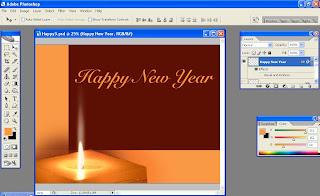
13.والآن بقي علينا كتابة الموضوع الذي نريد على بطاقة المعايدة،عليك بانتقاء الخط المناسب لكروت المعايدة،بعد ذلك قمت باختيار نفس لون المستطيلات للكلام.
<td>
14.وضعت بعض الميزات للخط وذلك عن طريق الذهاب ل لاير الخط والكبس على الزر الأيمن للفأرة و اختيار Blending Options فستظهر لنا شاشة كما في الصور قمت باختيار فقط Bevel and emboss منها لإعطاء تأثير البروز للخط.بعد ذلك قم بعمل Rasterize Type ل اللاير وذلك عن طريق الكبس على زر الفأرة الأيمن فستظهرقائمة إختر منها هذه الكلمة ليقوم بتحويل الخط إلى صورة وقم بتكرار لاير الخط..
<td>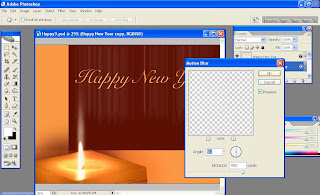
15.قم باختيار لاير الخط الذي في الأسفل واعمل اختيار للكلمة عن طريق Ctrl مع الضغط على زر الفأرة الأيسر فسيقوم باختيار الكلمة مع بقاء مؤشر الفأرة على اللاير واعمل لها Fill باللون الأبيض،فستصبح الكلمة التي في الأسفل لونها أبيض.والآن سنقوم بعمل تأثير ال Motion Blur على طبقة الخط الملونة باللون الأبيض كما فعلنا سابقا للهب الشمعة.وقمت أيضا بتكرار الفلتر أيضا ليعطيني امتداد أكبر.
<td>
16.هذه هي الكلمة بعد إتمام التأثير،،، بعدها قمت بعمل لاير جديدة وكتابة كلمة 2008 ووضعتها على الشمعة قمت بإعطائها قليلا من الشفافية حتى تظهر وكأنها مكتوبة على الشمعة
<td>

17.هذا هو التصميم بشكله النهائي ..
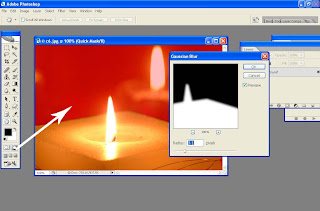 2.والآن حتى أقوم بعملية قص جيدة وحتى لا تظهر أطراف حادة للصورة بعد القص سأستخدم الماسك السريع والموجود في شريط الأدوات إلى اليسار وإسمه Edit in quick mask mode والمشار إليه بالسهم الأبيض في الصورة ولكن قبل الضغط عليه يجب أن أتأكد أن التحديد بالخط المقطع لا يزال موجود على الصورة لأن القناع سيظهر حول الصورة المختارة باللون الأحمر كما في الصورة المجاورة،والآن أقوم بالضغط على هذه الأداة فسيظهر لون أحمر يغطي باقي الصفحة أي حول الصورة .بعدالتأكد من وجود القناع سأقوم بإضافة النعومة على أطراف الصورة وهذا الذي أشرت إليه في السابق ويتم باختيار Filter من القائمة Filter في الأعلى ثم أختار من هذه القائمة Blurثم من قائمة Blurأختار Gaussian Blur فستظهر لنا شاشة صغيرة كما في الصورة يمكن أن نحدد من خلالها درجة النعومة وأنا اخترت الدرجة 3 تقريبا.ثم نضغط Ok.ثم نزيل الماسك الذي وضعناه عن طريق ذهابنا إلى شريط الأدوات في اليسار والضعط على المربع الذي بجانب المربع السابق ويسمى Edit in standard modeأو ممكن أن نضغط علىحرف Q على لوحة المفاتيح.
2.والآن حتى أقوم بعملية قص جيدة وحتى لا تظهر أطراف حادة للصورة بعد القص سأستخدم الماسك السريع والموجود في شريط الأدوات إلى اليسار وإسمه Edit in quick mask mode والمشار إليه بالسهم الأبيض في الصورة ولكن قبل الضغط عليه يجب أن أتأكد أن التحديد بالخط المقطع لا يزال موجود على الصورة لأن القناع سيظهر حول الصورة المختارة باللون الأحمر كما في الصورة المجاورة،والآن أقوم بالضغط على هذه الأداة فسيظهر لون أحمر يغطي باقي الصفحة أي حول الصورة .بعدالتأكد من وجود القناع سأقوم بإضافة النعومة على أطراف الصورة وهذا الذي أشرت إليه في السابق ويتم باختيار Filter من القائمة Filter في الأعلى ثم أختار من هذه القائمة Blurثم من قائمة Blurأختار Gaussian Blur فستظهر لنا شاشة صغيرة كما في الصورة يمكن أن نحدد من خلالها درجة النعومة وأنا اخترت الدرجة 3 تقريبا.ثم نضغط Ok.ثم نزيل الماسك الذي وضعناه عن طريق ذهابنا إلى شريط الأدوات في اليسار والضعط على المربع الذي بجانب المربع السابق ويسمى Edit in standard modeأو ممكن أن نضغط علىحرف Q على لوحة المفاتيح.
3.والآن مع التأكد أن الإختيار المقطع لا يزال موجود على صورة الشمعة ،أقوم فقط بالضغط Ctrl مع حرف J فسينفل لي الاختيار إلى لاير جديدة معالتعديل الذي قمت به لأطراف الصورة. كما في الصورة المجاورة.ممكن أن تتأكد بأن أطراف الصورة غير حادة بأن تقوم بإخفاء لاير الصورة الأصلية التي أصبحت في الأسفل عندهاسيظهر لك التأثير الذي قمت به بشكل واضح والآن افتح صفحة فوتوشوب جديدة بالحجم المناسب الذي تريد لكي تقوم بتصميم كرت المعايدة عليه،وانقل صورة الشمعة التي قصصتها إلى الصفحة الجديدة.
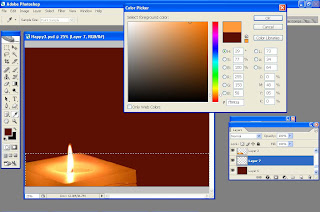
4.قم بإنشاء لاير أسفل لاير الشمعة وأعطه لون يناسب لون الشمعة ولتكن هي الخلفية ،وأنا مثلا اخترت الخلفية أن تكون لونها بني كما فيالصورة.بعد ذلك قم بإنشاء لاير جديدة أسفل لاير الشمعة واعمل مستطيل أسفل الصورة كما في الشكل باستخدام أداة المربع المنقط وهي ال Rectangular Marquee Toolوسأقوم بتعبئته بلون أخذته من درجات الشمعةعن طريق الضغط على زر الفأرة الأيمن واختيار Fill ثم تظهر لنا شاشة و نختار اللون المنسب كما موضح في الصورة.
5.سأقوم الآن بمحي طرف المستطيل من الجهة اليسرى و لكن بدرجة خفيفة،وذلك باختيار أداة الممحاة بقطر 674 Pix وتكون لها أطراف ناعمةوأختار لها أيضا درجة شفافية 50،ثم أتجه إلى اليسار من المستطيل وأقوم بالتأثير كالذي موضح بالصورة.

6.هذه هي نتيجة تأثر الممحاة التي قمت بها على المستطيل.
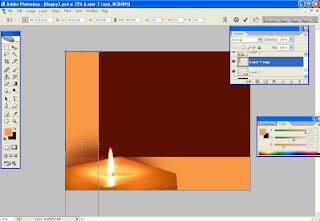
7.قمت بتكرار المستطيل السابق ووضعه بشكل أفقي كما هو مبين في الصورة بحيث يكون عمودي على المتطيل السابق..
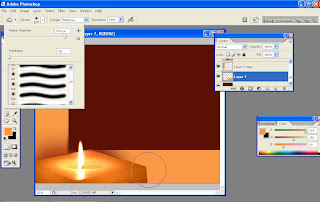
8 .سأقوم بعمل حرق بسيط على المتطيل الأفقي فقط في المنطقة المحيطة للشمعة،وذلك باختيار ال Burn tool من شريط الأدوات في اليسارواختيار فرشاة حرق بأطراف ناعمة و بقطر 578 Pix وبشفافية أيضا 50.
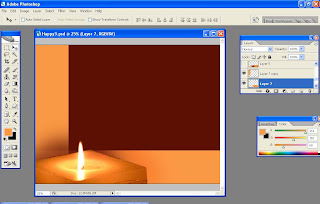
9.هذا هو تأثير الحرق الذي تم على المستطيل الأفقي.

10.قمت بقص لهب الشمعة بنفس الخطوات التي قمت فيها بقص الشمعة سابقا ووضعتها أيضا على لاير جديدة.
 11.والآن سأقوم بعمل تأثير على الشمعة وهو باختيار Filter من القائمة في الأعلى ثم اختيار من قائمة Filter -- Blur ثم أختار من قائمة Blur --Motion Blur فهذا الفلتر سوف يعطي ضبابية للهب وعند اختياره ستظهر لنا شاشة صغيرة يمكن من خلالها تحديد اتجاه هذه الضبابية ،وذلك بتحريك القطر الموجود في الدائرة أوكتابة رقم الزاوية،وأنا أردت أن تكون إتجاهها عمودي فاخترت درجة 90.بعدها اخترت أيضا من نفس الشاشة مسافة هذه الضبابية وهي أكبر مسافة موجودة وهي 958،بعدهاإضغط Okثم قمت بتكرار نفس الفلتر على نفس اللهب لإعطائي إمتداد أكبر وهو إما بالذهاب إلى الفلتر بالطريقة السابقة وعمل جميع الخطوات التي قمت بها أو ما عليك فقط بالضغط على لوحة المفاتيح Ctrl+F فسيقوم البرنامج أوتوماتيكيا بإعطاء آخر فلتر قمت به.
11.والآن سأقوم بعمل تأثير على الشمعة وهو باختيار Filter من القائمة في الأعلى ثم اختيار من قائمة Filter -- Blur ثم أختار من قائمة Blur --Motion Blur فهذا الفلتر سوف يعطي ضبابية للهب وعند اختياره ستظهر لنا شاشة صغيرة يمكن من خلالها تحديد اتجاه هذه الضبابية ،وذلك بتحريك القطر الموجود في الدائرة أوكتابة رقم الزاوية،وأنا أردت أن تكون إتجاهها عمودي فاخترت درجة 90.بعدها اخترت أيضا من نفس الشاشة مسافة هذه الضبابية وهي أكبر مسافة موجودة وهي 958،بعدهاإضغط Okثم قمت بتكرار نفس الفلتر على نفس اللهب لإعطائي إمتداد أكبر وهو إما بالذهاب إلى الفلتر بالطريقة السابقة وعمل جميع الخطوات التي قمت بها أو ما عليك فقط بالضغط على لوحة المفاتيح Ctrl+F فسيقوم البرنامج أوتوماتيكيا بإعطاء آخر فلتر قمت به.
12.هذا هو التأثير الذي قمت به للهب.
<td>
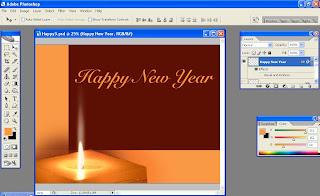
13.والآن بقي علينا كتابة الموضوع الذي نريد على بطاقة المعايدة،عليك بانتقاء الخط المناسب لكروت المعايدة،بعد ذلك قمت باختيار نفس لون المستطيلات للكلام.
<td>

14.وضعت بعض الميزات للخط وذلك عن طريق الذهاب ل لاير الخط والكبس على الزر الأيمن للفأرة و اختيار Blending Options فستظهر لنا شاشة كما في الصور قمت باختيار فقط Bevel and emboss منها لإعطاء تأثير البروز للخط.بعد ذلك قم بعمل Rasterize Type ل اللاير وذلك عن طريق الكبس على زر الفأرة الأيمن فستظهرقائمة إختر منها هذه الكلمة ليقوم بتحويل الخط إلى صورة وقم بتكرار لاير الخط..
<td>
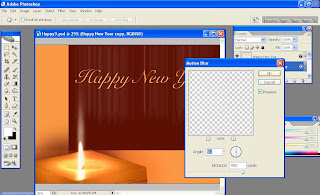
15.قم باختيار لاير الخط الذي في الأسفل واعمل اختيار للكلمة عن طريق Ctrl مع الضغط على زر الفأرة الأيسر فسيقوم باختيار الكلمة مع بقاء مؤشر الفأرة على اللاير واعمل لها Fill باللون الأبيض،فستصبح الكلمة التي في الأسفل لونها أبيض.والآن سنقوم بعمل تأثير ال Motion Blur على طبقة الخط الملونة باللون الأبيض كما فعلنا سابقا للهب الشمعة.وقمت أيضا بتكرار الفلتر أيضا ليعطيني امتداد أكبر.
<td>

16.هذه هي الكلمة بعد إتمام التأثير،،، بعدها قمت بعمل لاير جديدة وكتابة كلمة 2008 ووضعتها على الشمعة قمت بإعطائها قليلا من الشفافية حتى تظهر وكأنها مكتوبة على الشمعة
<td>

17.هذا هو التصميم بشكله النهائي ..
أنتظر آرائكم واقتراحاتكم في الأسفل،
والسلام عليكم ورحمة الله و بركاته،

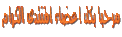
 أحدث الصور
أحدث الصور




